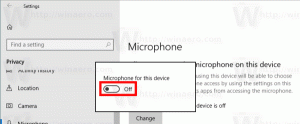Pridajte kontextovú ponuku Opravy obrázkov systému Windows v systéme Windows 10
Ako pridať kontextovú ponuku na opravu obrázkov systému Windows v systéme Windows 10.
Ak sa váš Windows 10 pokazil, môže to súvisieť s poškodením v obchode komponentov, kde sú uložené systémové súbory. Do kontextovej ponuky Pracovnej plochy môžete pridať špeciálnu položku, aby ste v prípade potreby jedným kliknutím opravili poškodený sklad komponentov.
Reklama
Úložisko komponentov je základná funkcia systému Windows 10, ktorá ukladá všetky súbory súvisiace s operačným systémom zoskupené podľa komponentov a ako pevné odkazy. S novým modelom servisu predstaveným vo Windows Vista sú niektoré systémové súbory zdieľané medzi dvoma komponentmi a všetky sú pevne prepojené s priečinkom system32. Keď sa vykoná servis operačného systému, aktualizuje sa sklad komponentov. Obchod s komponentmi je súčasťou balíka Windows Imaging and Service.
Existuje špeciálny konzolový nástroj s názvom DISM, ktorý sa štandardne dodáva so systémom Windows 10. Môže sa použiť na opravu poškodenia obchodu s komponentmi systému Windows. Je to užitočné najmä vtedy, keď obvyklý príkaz "
sfc /scannow" nemôže opraviť poškodené systémové súbory. Pozrite si nasledujúci príspevok:https://winaero.com/blog/fix-windows-10-using-dism/
Nástroj DISM zapisuje nasledujúce protokolové súbory:
- C:\Windows\Logs\CBS\CBS.log
- C:\Windows\Logs\DISM\dism.log
Môžu byť použité na analýzu chýb a zobrazenie dokončených operácií.
Ak chcete ušetriť čas, môžete pridať špeciálne príkazy kontextovej ponuky do ponuky pravým tlačidlom myši na pracovnej ploche. Umožnia vám rýchlo analyzovať a opraviť Obchod s komponentmi v systéme Windows 10.

Ak chcete pridať kontextovú ponuku obrázkov systému Windows na opravu v systéme Windows 10
- Stiahnite si nasledujúci archív ZIP: Stiahnite si archív ZIP.
- Extrahujte jeho obsah do ľubovoľného priečinka. Súbory môžete umiestniť priamo na pracovnú plochu.
- Odblokujte súbory.
- Dvakrát kliknite na
Pridať Opravu Windows Image Context Menu.regsúbor na jeho zlúčenie.
- Ak chcete odstrániť položku z kontextovej ponuky, použite dodaný súbor
Odstrániť Repair Windows Image Context Menu.reg.
Skončil si!
Ako to funguje
Kontextové menu obsahuje dva príkazy.
-
Skontrolujte stav obrazu systému Windows. Tento príkaz vykoná DISM nasledovne:
Dism /Online /Cleanup-Image /CheckHealth. Kľúčovou možnosťou je tu CheckHealth. Používame ho na kontrolu, či niektorý proces označil Obchod s komponentmi ako poškodený a či je poškodenie opraviteľné. Tento príkaz nemá riešiť žiadne problémy. O problémoch informuje iba vtedy, ak sú prítomné a ak je obchod CBS označený. Tento príkaz nevytvorí súbor denníka.
-
Oprava obrazu systému Windows. Tento príkaz spustí DISM s nasledujúcimi argumentmi:
Dism /Online /Cleanup-Image /RestoreHealth. Nástroj DISM spustený s možnosťou /RestoreHealth prehľadá úložisko komponentov na poškodenie a automaticky vykoná požadované opravy. Vytvorí súbor denníka. Celý proces môže trvať niekoľko hodín, takže buďte trpezliví. Na pevných diskoch to bude trvať dlhšie v porovnaní s SSD.
Oba príkazy sa spustia povýšené z PowerShell.
To je všetko.